Цель урока: Ознакомить учащихся с Рабочим столом, объектами Рабочего с тола, научить управлять ими с помощью мыши.
Задачи урока:
- Ввести на интуитивном уровне первые понятия графического интерфейса - рабочего стола, значка ярлыка;
- Показать, что пользователь взаимодействует с программами и устройствами компьютера с помощью мыши;
- Освоить основные действия с мышью.
- Формировать у учащихся положительное отношение к знаниям, бережное отношение к технике.
Учебно-методическое обеспечение
1.Учебник «Информатика 5 класс» Л.Л. Босова – М: БИНОМ, Лаборатория знаний, 2010г.
2. Методическое пособие по информатике в 5-7 классах. Л. Босова, А.Босова, М: БИНОМ. Лаборатория знаний, 2007 г.
3. Поурочные разработки по информатике для 5 класса. Н.Л.Югова, Р.Р.Камалов. М: ВАКО, 2010 г.
Время реализации урока (1 урок длительностью 45 минут)
Авторский медиапродукт:
1. Microsoft Word, PowerPoint
2. Вид медиапродукта:
- Презентация, выполненная в среде PowerPoint
Необходимое оборудование и материалы для урока: компьютер, экран, медиапроектор, учебник, рабочая тетрадь.
Ход занятия:
Слайд № 1
Учитель: (приветствие ребят)
Вы такие молодцы, на урок ко мне пришли.
Не забыли про тетрадки, учебник, ручка все в порядке?
Начинаем мы урок, чтобы все успеть нам в срок!!!
Слайд № 2
Учитель: Чтоб проверить правильность домашнего задания,
На доску нужно обратить внимание.
Если есть ошибки – вмиг исправить,
Если нет ошибок – пятерку можете поставить.
(за каждое исправленное слово – снижаем 1 бал)
Слайд № 3
Учитель: Тема урока: Рабочий стол. Нужно узнать, что находится на нём. А еще надо узнать, как компьютером управлять.
Слайд № 4 Картинки появляются по щелчку
Учитель: Нужно нам не забывать,
Как правильно устройства компьютера звучат. Назовите устройство, которое показано на слайде.
Словарную работу сразу проведем,
Название устройств в тетрадку занесем.
(открываем тетради, записываем слова – название устройств)
Дети (можно хором): СИСТЕМНЫЙ БЛОК, МОНИТОР, КЛАВИАТУРА, МЫШЬ.
Слайд № 5
Учитель: Проверти написание ваших слов, и скажите, почему не назвали остальные устройства?
Дети: Это дополнительные устройства компьютера.
Учитель: Что еще можно отнести к дополнительным устройствам?
Дети: Руль, джойстик, графопостроитель.
Учитель: Молодцы, правильно назвали.
Слайд №6
Учитель: Сегодня мы должны узнать что такое Рабочий стол компьютера, какие элементы на нем присутствуют и что общего с рабочим столом обычным.
Рассмотрите изображения на экране.
Что здесь изображено? (рабочий стол школьника и рабочий стол компьютера)
Какие общие элементы можно выделить у этих рабочих столов? (Дети называют общие элементы. Корзина, часы, документы).
В рабочей тетради на стр.65 №14 нужно отметить эти элементы.
(дети работают в рабочей тетради. Работу не проверяем на уроке, т.к. уже назвали верные ответы)
Слайд № 7
Учитель: картинка, которую вы видите на экране, получается после загрузки компьютера. Это изображение и называют рабочим столом. Запишите это определение в тетрадь. ( Не забыли записать число и тему урока.) Рабочий стол – это изображение на экране монитора готового к работе компьютера.
Слайд № 8
Учитель: На рабочем столе размещаются небольшие картинки - значки и ярлыки. Ярлыки – это значки со стрелочкой в нижнем углу. Они обеспечивают быстрый доступ к объектам – различным устройствам и программам компьютера.
Запишите себе эту схему и по одному значку нарисуйте (значок и ярлык)
(Дети записывают)
Обратимся к учебнику, стр.78, рассмотрите рисунок и назовите ярлык. (Клавиатор)
Дома рассмотрите свой компьютер, есть ли у вас ярлыки? Тот кто много играет и сохраняет все игры в компьютере, то ярлык поможет быстро найти нужную игру. Нужно помнить, что при копировании ярлыка кроме картинки ничего не скопируется, при удалении место на диске не освободится, поэтому призываю вас быть внимательными при работе с данными объектами.
Слайд № 9
Учитель: Кроме того, на рабочем столе есть еще ПАНЕЛЬ ЗАДАЧ. Это синяя (серая или голубая) полоска в нижней части Рабочего стола. (Записать определение в тетрадь).
На ней располагаются часы и индикатор клавиатуры (RU и EN), а также дополнительные кнопки. (Показываю все это на слайде)
Слайд № 10
Учитель: Взаимодействие пользователя с программами и устройствами компьютера осуществляется с помощью мыши.
Образом мыши на экране является указатель мыши, чаще всего имеющий форму стрелки. Движение указателя по экрану соответствует движению мыши по коврику.
Чтобы воздействовать на графический элемент управления (значок, кнопку и др.), надо навести на неё указатель, а потом щелкнуть левой кнопкой мыши: быстро её нажать и отпустить. В момент щелчка в компьютер передаётся информация.
Слайд № 11
Учитель: Чтобы запустить программу, открыть файл, надо навести на значок или ярлык указатель, а потом щелкнуть левой кнопкой мыши быстро последовательно два раза (двойной щелчок) и отпустить её. Исходя из этого, можно назвать действия, которые можно совершать с мышью.
Действия с мышью:
- перемещение указателя мыши;
- щелчок левой кнопкой мыши;
- щелчок правой кнопкой мыши;
- двойной щелчок (два быстрых последовательных щелчка);
- перетаскивание объекта с помощью мыши (перемещение мыши при нажатии левой кнопке).
Замечание. Если в дальнейшем не будет сказано, какой кнопкой надо выполнить щелчок, условимся считать, что речь идет о левой кнопке. Если надо использовать правую кнопку, то будем указывать это особо.
Сегодня практическая работа научит вас выполнять эти действия.
Учитель:
Задания к практической работе находятся в учебнике. Открываем стр.141. Посмотрите все пункты данной работы. Ничего сложного нет, думаю, вы все справитесь.
Дети рассаживаются за компьютеры. Выполняют работу. Учитель оказывает помощь. При выполнении всех заданий выставляются оценки.Физкультминутка: Научится выполнять двойной и одинарный хлопок в ладоши по команде.
Список использованной литературы:
- Босова Л.Л. Учебник «Информатика 5 класс»– М: БИНОМ, Лаборатория знаний, 2010г.
- Босова Л.,.Босова А. Методическое пособие по информатике в 5-7 классах. М: БИНОМ. Лаборатория знаний, 2007 г.
- Югова Н.Л., Камалов Р.Р. Поурочные разработки по информатике для 5 класса. М: ВАКО, 2010 г.
- WWW.botik.ru/~robot

 Получите свидетельство
Получите свидетельство Вход
Вход



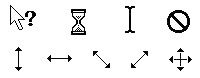









 Рабочий стол. Работа с мышью (73 КB)
Рабочий стол. Работа с мышью (73 КB)
 0
0 1156
1156 132
132 Нравится
0
Нравится
0





